7 Cele mai bune stilouri pentru desen pe Android - Îmbunătățiți-vă potențialul creativ
7 Cele mai bune stilouri pentru desen pe Android Desenul pe dispozitivele Android a devenit mai popular ca niciodată, iar pentru a vă spori cu …
Citiți articolul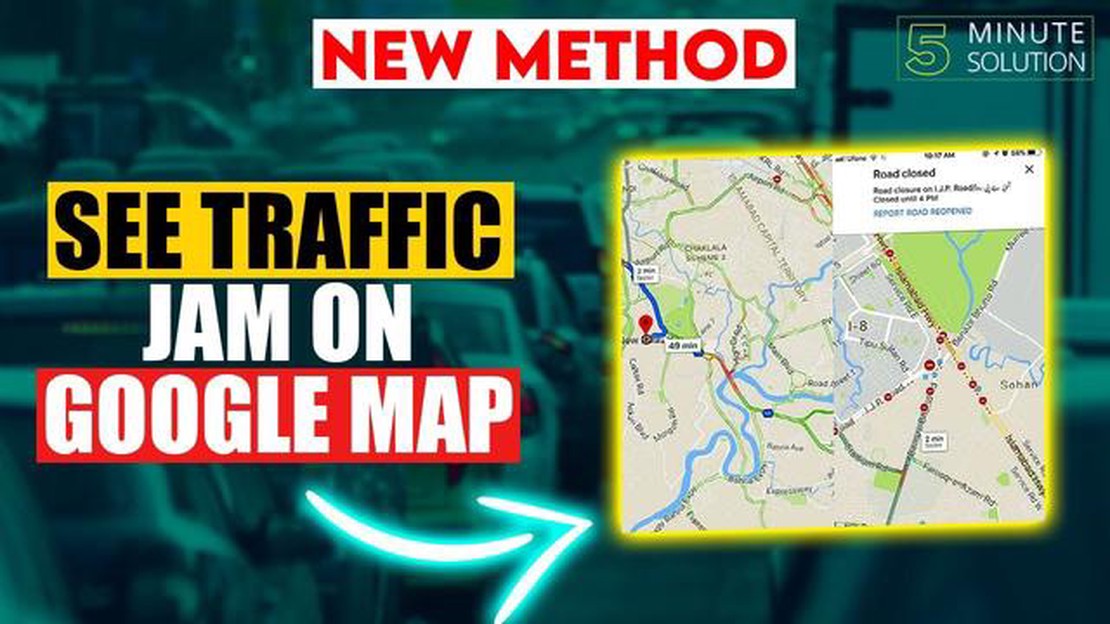
Drumurile din orașele moderne sunt adesea afectate de ambuteiaje, ceea ce poate cauza multe neplăceri și pierderi de timp prețios. Dar, datorită progresului tehnologiei, putem folosi aplicații inteligente precum Google Maps pentru a afla despre blocajele din trafic în drumul nostru spre serviciu sau spre casă.
Google Maps este o aplicație de navigație populară care nu numai că vă ajută să găsiți cea mai bună rută, dar oferă și informații actualizate despre trafic. Acest lucru este deosebit de util atunci când planificați o călătorie în timpul orelor de vârf sau pe un drum pe care nu îl cunoașteți.
Pentru a afla informații despre traficul din drumul spre serviciu sau spre casă, trebuie doar să deschideți aplicația Google Maps pe dispozitiv și să introduceți destinația. Apoi, apăsați pe pictograma “Route” și selectați vehiculul pe care intenționați să îl utilizați pentru a ajunge acolo. Google Maps va calcula automat cea mai bună rută și vă va arăta blocajele din trafic, dacă există.
Google Maps vă oferă, de asemenea, opțiunea de a obține o prognoză a duratei de călătorie în funcție de condițiile de drum. Puteți afla cât va dura călătoria dvs. și puteți alege cel mai potrivit moment pentru a pleca. Acest lucru vă va ajuta să evitați blocajele din trafic și să ajungeți la timp la serviciu sau acasă.
Atunci când vă deplasați la serviciu sau conduceți spre casă, traficul poate fi o adevărată problemă, consumând mult timp și energie. Cu toate acestea, datorită Google Maps, puteți afla informații actualizate despre traficul de pe traseul dvs. și puteți alege cea mai bună rută pentru dvs.
Iată câțiva pași simpli pentru a vă ajuta să verificați traficul în drumul dvs. spre serviciu sau spre casă cu ajutorul Google Maps:
Cu Google Maps, veți putea să vă planificați traseul ținând cont de blocajele de trafic actuale și să alegeți cel mai eficient moment pentru a pleca. În acest fel, veți economisi timp și veți evita stresul inutil legat de situația din trafic.
Nu uitați că informațiile despre trafic de pe Google Maps sunt actualizate în timp real, așa că veți fi mereu la curent cu situația actuală de pe șosea.
Pentru a începe să verificați traficul în drum spre serviciu sau spre casă folosind Google Maps, trebuie să deschideți aplicația sau site-ul web.
Puteți descărca aplicația Google Maps pe telefonul mobil sau pe tableta dvs. de pe magazinul oficial de aplicații pentru sistemul dvs. de operare.
Citește și: Boost the Volume: 7 cele mai bune aplicații de amplificare a volumului audio pentru Android în 2023
Dacă preferați să folosiți versiunea web, deschideți pur și simplu orice browser web de pe computerul sau dispozitivul dvs. și tastați următoarea adresă URL în bara de adrese: www.google.com/maps
Pentru a verifica rapid traficul în drum spre serviciu sau spre casă folosind Google Maps, urmați acești pași simpli:
Google Maps vă va oferi mai multe opțiuni de traseu, afișând durata călătoriei și ora estimată de sosire. Puteți alege cel mai bun traseu, iar Google Maps vă va ține la curent cu condițiile actuale de trafic, blocajele și întârzierile din trafic.
Google Maps pune la dispoziția utilizatorului funcționalitatea de a vizualiza prognoza de blocaje în trafic pentru un traseu. Acest lucru este foarte util atunci când vă planificați deplasarea la serviciu sau acasă, deoarece vă permite să estimați durata călătoriei și să alegeți cea mai optimă rută.
Pentru a vizualiza prognoza ambuteiajelor, trebuie doar să deschideți aplicația Google Maps pe dispozitivul mobil sau să accesați maps.google.com. Urmați apoi pașii de mai jos:
Google Maps are, de asemenea, alerte de trafic. Dacă aveți nevoie să fiți la curent cu situația de pe șosea în timp real, puteți activa alertele de trafic. Pentru a face acest lucru, trebuie să:
Citește și: Cum să remediați problema PS4 HDMI nu funcționează - Ghid actualizat 2023
Veți primi acum notificări în timp real despre blocajele din trafic pe segmentele de drum selectate. Acest lucru vă va ajuta să vă ajustați planurile și să alegeți cea mai rapidă și mai liberă rută spre serviciu sau spre casă.
Da, Google Maps este excelent pentru a verifica traficul în drum spre serviciu sau spre casă. Puteți utiliza acest serviciu pentru a afla situația actuală a traficului și pentru a alege cea mai bună rută.
Pentru a verifica blocajele din trafic cu Google Maps, trebuie să deschideți aplicația pe dispozitivul dvs. și să introduceți destinația. Google Maps vă va afișa apoi nu numai cea mai bună rută, ci și informații despre traficul de pe acea porțiune de drum.
Da, Google Maps oferă informații actualizate despre blocajele din trafic. Datele sunt actualizate în timp real, astfel încât puteți afla situația actuală de pe șosea.
Pe Google Maps puteți vedea ce porțiuni de drum sunt dificile, cât va dura călătoria dvs. și rutele alternative pentru a evita blocajele de trafic.
Da, Google Maps vă permite să vă planificați călătoria cu trafic. Puteți alege momentul cel mai potrivit pentru a vă începe călătoria și puteți vedea cel mai bun traseu pentru a evita ambuteiajele.
Pentru a utiliza funcția de verificare a ambuteiajelor din Google Maps, trebuie mai întâi să deschideți aplicația pe dispozitivul dvs. mobil. Apoi introduceți destinația la care doriți să ajungeți. După aceea, apăsați pe pictograma “Go”. Aplicația va calcula automat traseul, ținând cont de condițiile de drum și de blocajele din trafic, și vă va arăta timpul aproximativ de călătorie. Pentru informații și actualizări mai detaliate despre trafic, puteți apăsa pe pictograma cu trei puncte din colțul din dreapta sus al ecranului și selectați “Trafic”.
Da, puteți seta un memento de trafic pe Google Maps. Pentru a face acest lucru, trebuie să deschideți aplicația și să introduceți destinația dvs. Apoi, apăsați pe pictograma “Go” și selectați “Remind me”. În fereastra următoare, puteți alege când doriți să primiți memento-ul (de exemplu, în fiecare zi, la o anumită oră sau numai în anumite zile ale săptămânii). După ce ați configurat memento-ul, aplicația vă va trimite o notificare pentru a verifica blocajele din trafic la ora specificată.
7 Cele mai bune stilouri pentru desen pe Android Desenul pe dispozitivele Android a devenit mai popular ca niciodată, iar pentru a vă spori cu …
Citiți articolulAvantajele platformelor de recrutare de personal pentru operatori. În mediul de afaceri actual, procesul de recrutare este una dintre sarcinile …
Citiți articolulCum să remediezi faptul că Destiny 2 nu se lansează pe Steam Dacă sunteți un fan al popularului joc multiplayer online Destiny 2, este posibil să fi …
Citiți articolulCum să remediați eroarea RunDLL la pornire pe Windows 10 Dacă întâmpinați un mesaj de eroare RunDLL la pornirea calculatorului Windows 10, nu intrați …
Citiți articolulRocket vpn - cea mai bună aplicație vpn pentru Android? În zilele noastre, menținerea confidențialității și securității pe internet a devenit o …
Citiți articolulUn ghid cuprinzător pentru crearea unui cont Discord pe Android 13 Dacă sunteți un gamer, sunt șanse să fi auzit de Discord. Discord este o aplicație …
Citiți articolul